Editor
Editor (エディター) 設定 (Edit > Project Settings の順に移動し、Editor カテゴリを選択) を使用して、Unity のエディターで作業するためのグローバル設定を適用します。
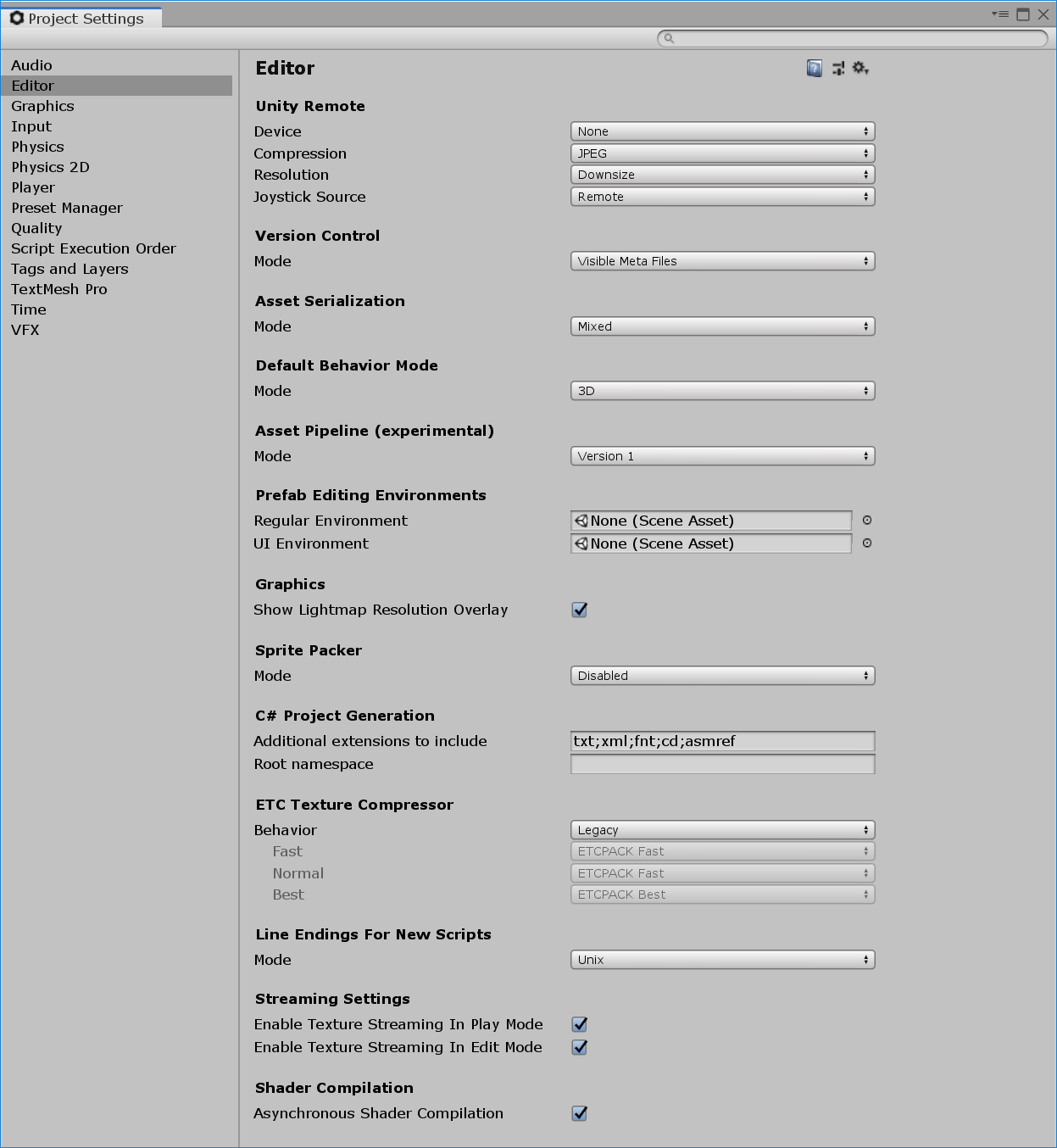
| プロパティー | 機能 | |
|---|---|---|
| Unity Remote | ||
| Device | Unity Remote のテストに使用するデバイスタイプを選択します。 Unity Remote は、Android、iOS、tvOS 開発に役立つダウンロード可能なアプリケーションです。 |
|
| Compression | Unity Remote を通してゲーム画面をデバイスに送信するときに使用する画像圧縮のタイプを選択します。デフォルトは JPEG です。 | |
| JPEG | JPEG は通常、高い圧縮率とパフォーマンスを持ちますが、グラフィックスの品質が少し低くなります。これは、デフォルトの設定です。 | |
| PNG | PNG はより正確なゲームの表示を行いますが、パフォーマンスが低くなる場合があります。 | |
| Resolution | Unity Remote でゲームを実行する解像度を選択します。デフォルトは Downsize です。 | |
| Downsize | ゲームを低解像度で表示します。結果的に、パフォーマンスは良くなりますが、グラフィカルな精度は低くなります。これは、デフォルトの設定です。 | |
| Normal | ゲームを標準的な解像度で表示します。結果的に、グラフィカルな精度は良くなりますが、パフォーマンスは低くなります。 | |
| Joystick Source | 使用するジョイスティックの接続ソースを選択します。デフォルトは Remote です。 | |
| Remote | Unity Remote を実行するデバイスに接続したジョイスティックを使用できます。これは、デフォルトの設定です。 | |
| Local | エディターを実行するコンピューターに接続したジョイスティックを使用できます。 | |
| Version Control | ||
| Mode | メタファイルの可視性を選択します。Perforce や PlasticSCM を含むほとんどの一般的な バージョン管理ツール と組み合わせて Unity を使用することができます。デフォルトは Hidden Meta Files です。 メタファイルの表示と非表示の詳細は、Unity Answers の Visible or hidden meta files を参照してください。 |
|
| Hidden Meta Files | メタファイルを非表示にします。これはデフォルトの設定です。 | |
| Visible Meta Files | メタファイルを表示します。これによって、他のユーザーやマシンがこれらのメタファイルを表示できるようになるため、バージョン管理を使用する場合に便利です。 | |
| Perforce | Perforce バージョン管理システムを使用します。 | |
| PlasticSCM | PlasticSCM バージョン管理システムを使用します。 | |
| Asset Serialization | ||
| Mode | シリアライズされたアセットを格納するために使用する形式を選択します。デフォルトで Force Text に設定されています。 Unity は、シリアル化 を使用して、コンピューターのハードドライブとの間でやり取りしたアセットとアセットバンドルを読み込み、保存します。バージョン管理のマージを助けるために、Unity はシーンファイルを テキストベースの形式 で保存することができます。シーンをマージしない場合、Unity は効率的なバイナリ形式でシーンを格納したり、テキストとバイナリの両方のシーンファイルを同時に存在させることができます。 |
|
| Mixed | バイナリモードのアセットはバイナリモードのままであり、テキストモードのアセットはテキストモードのままです。新しいアセットにはデフォルトでバイナリモードが使用されます。 | |
| Force Binary | 新しいアセットを含め、すべてのアセットをバイナリモードに変換します。 | |
| Force Text | 新しいアセットを含め、すべてのアセットをテキストモードに変換します。これはデフォルトのオプションです。 | |
| Default Behavior Mode | ||
| Mode | デフォルトの 2D/3D 設定 モードを選択します。Unity は、開発を容易にするために選択したモードに応じて、特定のデフォルトの動作を設定します。デフォルトは 3D です。 | |
| 3D | Unity を 3D 開発向けに設定します。これはデフォルトのオプションです。 | |
| 2D | Unity を 2D 開発向けに設定します。 | |
| Prefab Editing Environments | ||
| Regular Environment | シーンに 通常 のプレハブ (つまり、通常の Transform コンポーネントを持つプレハブ) 向けのプレハブモード環境を割り当てます。これにより、空のシーンではなく選択したシーンを背景としてプレハブを編集できます。 詳細は、プレハブモードでのプレハブの編集 を参照してください。 |
|
| UI Environment | シーンに UI のプレハブ (つまり、Rect Transform コンポーネントを持つプレハブ) 向けのプレハブモード環境を割り当てます。これにより、空のシーンではなく選択したシーンを背景としてプレハブを編集できます。 詳細は、プレハブモードでのプレハブの編集 を参照してください。 |
|
| Sprite Packer | ||
| Mode | スプライトパッカー ツールを設定するモードを選択します。スプライトパッカーツールは、個々のスプライトテクスチャから スプライトアトラス を生成する処理を自動化します。デフォルトは Disabled です。 | |
| Disabled | Unity はアトラスをパックしません。これはデフォルトの設定です。 | |
| Enabled For Builds(Legacy Sprite Packer) | Unity はビルド時にのみアトラスをパックし、エディターの再生モードではパックしません。この Legacy Sprite Packer オプションは、スプライトアトラスバージョンというよりは、むしろスプライトパッカーのタグベースのバージョンです。 | |
| Always Enabled(Legacy Sprite Packer) | Unityは、エディターの再生モードに入る前に、ビルド用のアトラスをパックします。この Legacy Sprite Packer オプションは、スプライトアトラスバージョンというよりは、むしろスプライトパッカーのタグベースのバージョンです。 | |
| Enabled For Builds | Unity は、エディターの再生モードではパックされず、ビルド時にのみアトラスをパックします。 | |
| Always Enabled | Unity は、エディターの再生モードに入る前に、ビルド専用のアトラスをパックします。 | |
| Padding Power (Legacy Sprite Packer) | パックされたスプライト間や、生成したアトラスの端とスプライト間のスペース、つまり “パディング” の量を計算するときに、パッキングアルゴリズムに使用する値を設定します。 | |
| 1 | 21 値を意味します。この設定を使うと、パックされたスプライトとアトラスの端の間に 2 ピクセルが挿入されます。これはデフォルトの設定です。 | |
| 2 | 22 値を意味します。この設定を使うと、パックされたスプライトとアトラスの端の間に 4 ピクセルが挿入されます。 | |
| 3 | 23 値を意味します。この設定を使うと、パックされたスプライトとアトラスの端の間に 8 ピクセルが挿入されます。 | |
| C# Project Generation | ||
| Additional extensions to include | C# プロジェクトに加えたいファイル形式を列挙します。各ファイル形式をセミコロンで区切ります。デフォルトで、このフィールドには txt;xml;fnt;cd が含まれます。 |
|
| Root namespace | C#プロジェクトの RootNamespaceプロパティーに使用する名前空間を入力します。詳しくは、Microsoft 開発者ドキュメントの Common MSBuild Project Properties を参照してください。このフィールドはデフォルトでは空白です。 |
|
| ETC Texture Compressor | ||
| Behavior | ETCテクスチャのさまざまな圧縮品質に使用する圧縮ツールを指定します。 利用可能な圧縮ツールは、etcpak、ETCPACK、Etc2Comp です。これらはすべてサードパーティの圧縮ライブラリです。 |
|
| Legacy | ETC が設定可能になる前に利用可能だった設定を使用できます。 これにより、次のプロパティが設定されます。 - Fast: ETCPACK Fast - Normal: ETCPACK Fast - Best: ETCPACK Best |
|
| Default | Unity のデフォルト設定を使用できます。 これにより、次のプロパティが設定されます。 - Fast: etcpack - Normal: ETCPACK Fast - Best: Etc2Comp Best |
|
| Custom | ETCテクスチャ圧縮設定をカスタマイズします。これを選択すると、Fast、Normal、Best の各プロパティーが有効になります。これは、サポートされているプラットフォームの Texture Importer の Compressor Quality 設定にマップされます。 | |
| Fast | Fast 圧縮向けに圧縮品質ツールを定義します。 | |
| Normal | Normal 圧縮向けに圧縮品質ツールを定義します。 | |
| Best | Best 圧縮向けに圧縮品質ツールを定義します。 | |
| Line Endings For New Scripts | ||
| Mode | エディター内で作成された新しいスクリプトに適用するファイルの改行コードを選択します。これらの設定を行っても、既存のスクリプトを変換しません。 | |
| OS Native | エディターを実行している OS に基づく改行コードを適用します。 | |
| Unix | Unix OS に基づく改行コードを適用します。 | |
| Windows | Windows OS に基づく改行コードを適用します。 | |
| Streaming Settings | ||
| Enable Texture Streaming in Play Mode | 再生モードでミップマップテクスチャストリーミングを有効にします。 Quality の Texture Streaming 設定も有効にする必要があります。 |
|
| Shader Compilation | ||
| Asynchronous Shader Compilation | これを有効にすると、Unity がバックグラウンドでシェーダーをコンパイルします。コンパイル中、Unity エンジンはダミーのシェーダーを使用してエディターでジオメトリをレンダリングします。シェーダーのコンパイルが終了すると、エンジンはシェーダーバリアントを元に戻します。つまり、レンダリング前に Unity エンジンがすべてのシェーダーバリアントをコンパイルするのを待つ必要なく、エディターはシームレスに実行されます。詳細については、非同期のシェーダーコンパイル を参照してください。 | |
- 2019–03–07
- 2018–09–28 新しい統一された設定の更新
- 2017–11–03 5.6 以来の複数変更点を更新
- 2019–03–07非同期シェーダーコンパイル設定は2019.1で追加
Copyright © 2019 Unity Technologies. Publication 2019.1